Cómo agregar un grupo de terminales de Active Directory en Dell Security Management Server
Summary: En este artículo, se explica cómo agregar un grupo de terminales de Active Directory en Dell Security Management Server (anteriormente, Dell Data Protections Server).
This article applies to
This article does not apply to
Instructions
Productos afectados:
- Dell Security Management Server
- Dell Security Management Server Virtual
- Dell Data Protection | Enterprise Edition
- Dell Data Protection | Virtual Edition
Versiones afectadas:
- v9.7 y posteriores
En este artículo, se describe lo siguiente:
- Requisitos de grupo de extremos de AD de Dell Security Management Server
- Creación de un grupo de extremos de AD
- Adición de un dispositivo a un grupo de extremos de AD
- Adición de un grupo de terminales de AD a Dell Security Management Server
Requisitos del grupo de extremos de AD de Dell Security Management Server
- Dell Security Management Server (anteriormente Dell Data Protection Server) v9.7 o posterior
- Ámbito del grupo de extremos de AD establecido en Global
- Tipo de grupo de extremos de AD establecido en Seguridad
- Dentro del grupo de terminales de AD, se debe activar al menos un terminal con Dell Data Security (anteriormente Dell Data Protection) v8.12 o posterior y realizar una actualización de política en Dell Security Management Server.
- Los terminales administrados deben tener acceso de lectura a todos los grupos de seguridad de la unidad organizativa (OU) a los que pertenecen.
Nota: Dell Security Management Server no es compatible con grupos de AD anidados.
- Haga clic con el botón secundario en el Active Directory o la carpeta dentro de la unidad organizativa (OU), seleccione Nuevo y, a continuación, haga clic en Grupo.
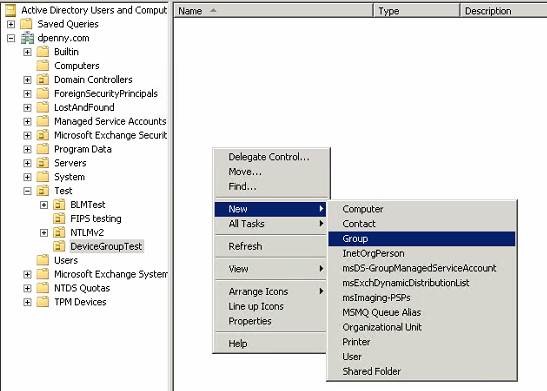
- Ingrese el Nombre del grupo, establezca Alcance del grupo en Global, configure Tipo de grupo en Seguridad y, a continuación, presione Aceptar.
 Nota: SuperDuperAwesomeStuff se utiliza como ejemplo de nombre de grupo de seguridad de extremos.
Nota: SuperDuperAwesomeStuff se utiliza como ejemplo de nombre de grupo de seguridad de extremos.
- Haga clic con el botón secundario en el grupo de seguridad deseado y seleccione Propiedades.
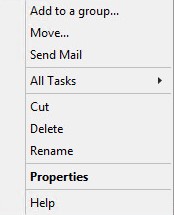
- Seleccione la pestaña Members y, a continuación, haga clic en Add.
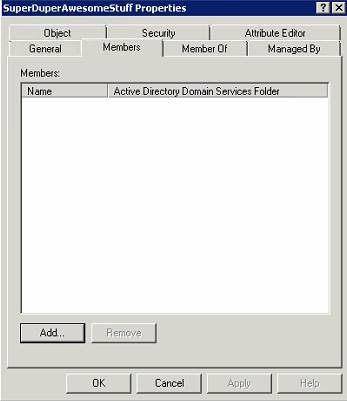
- Las computadoras no están en el tipo de objeto predeterminado. Haga clic en Object Types para modificar los criterios de búsqueda.
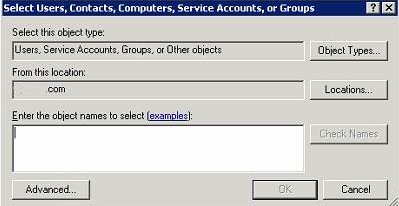
- Seleccione Computers y, luego, presione OK.
Tipos de objetos predeterminados:
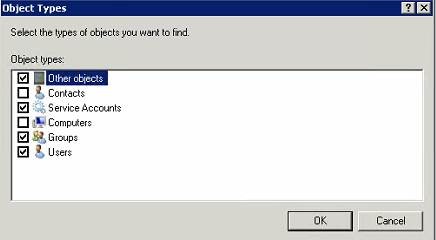
Modificado:
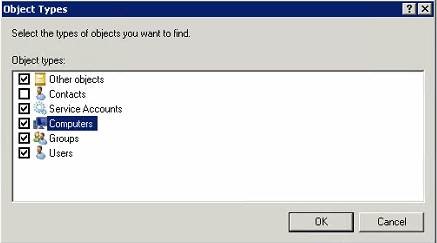
- En Nombres de objetos, ingrese el nombre de la computadora que desee y, luego, presione Comprobar nombres. Una vez validado, presione OK
 Nota:
Nota:- Si la opción Comprobar nombres no devuelve ningún resultado, verifique que la opción Ubicaciones esté configurada correctamente en el dominio de los extremos.
- 00115D009A15 es un terminal de ejemplo que se utiliza en la captura de pantalla.
- Haga clic en Aplicar para agregar los extremos al grupo de extremos.
- En Dell Data Protection Server, inicie sesión en la consola de administración remota.
- En Remote Management Console, expanda Populations y, a continuación, haga clic en Endpoint Groups.
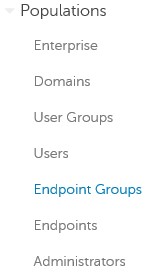
- En Grupos de terminales, haga clic en Agregar.
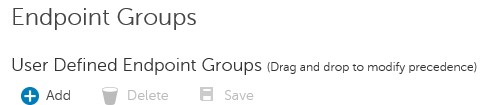
- Seleccione Grupo de Active Directory como el tipo de Grupo de terminales.

- Ingrese un nombre de grupo, una descripción (opcional) y un nombre de grupo de AD .
 Nota:
Nota:- Nombre de grupo = Nombre en el que Dell Data Protection Server hace referencia al grupo de extremos de AD
- Grupo AD = nombre del grupo de extremos de AD
- Si no se devolvió ningún dato para el grupo de AD, podría deberse a lo siguiente:
- No se ha activado un terminal con un producto Dell Data Security dentro del grupo de terminales de AD.
- El nombre del grupo de AD es incorrecto.
- El alcance del grupo de AD no está establecido en Global.
- El tipo de grupo de AD no está establecido en Seguridad.
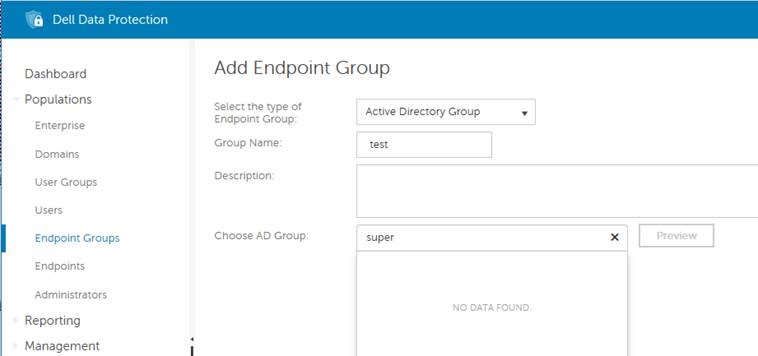
 Nota:
Nota:- Por motivos de seguridad, la estructura de OU está oculta de los resultados de búsqueda. Solo el grupo y el dominio de extremos de AD son visibles.
- La vista previa muestra todos los terminales administrados de Dell Data Security dentro de ese grupo de terminales.
- En la consola de administración remota, solo se muestran los terminales que administran los productos Dell Data Security.
- Una vez completada la información del grupo de terminales, haga clic en Add Group. Haga clic en Aceptar para confirmar la advertencia que se muestra sobre el posible impacto en el rendimiento.
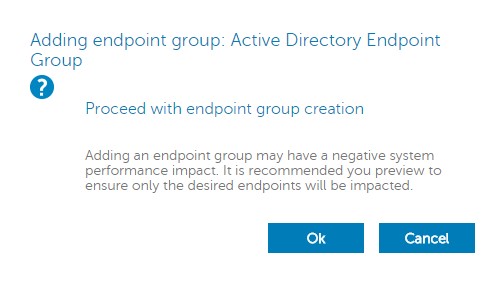
- Una vez que se haya agregado el grupo , expanda Administración y, a continuación, haga clic en Confirmar.
- Agregue un comentario que detalle el cambio y, a continuación, haga clic en Commit Policies.
 Nota: El grupo de extremos de AD no se activa hasta que se selecciona Confirmar políticas .
Nota: El grupo de extremos de AD no se activa hasta que se selecciona Confirmar políticas .
Para comunicarse con el equipo de soporte, consulte los números de teléfono de soporte internacionales de Dell Data Security.
Vaya a TechDirect para generar una solicitud de soporte técnico en línea.
Para obtener información y recursos adicionales, únase al foro de la comunidad de seguridad de Dell.